Microsoft renommé L’ordinateur pour Ce PC dans Windows 11/10. Parallèlement à ce changement de nom, Microsoft a introduit l’affichage de 6 dossiers, à savoir Documents, Images, Vidéos, Téléchargements, Musique et Bureau dans ce PC sous Windows 11/10.
Ceux qui ne voulaient pas afficher ces dossiers ont trouvé un moyen de masquer ces dossiers de Ce PC dans Windows 8.1. Cette procédure ne fonctionnera pas sous Windows 11/10, car les choses sont un peu différentes.
Supprimer les dossiers utilisateur de ce PC sous Windows 11/10
Même si vous savez comment afficher ou masquer les dossiers de ce PC dans Windows 8.1, la même méthode n’est pas possible dans Windows 11/10, car Microsoft a légèrement modifié les clés de registre dans Windows 11/10. Mais ne vous inquiétez pas. Dans ce didacticiel, je vous expliquerai comment supprimer les six dossiers personnels de Ce PC sous Windows 11/10.
Utilisation de l’Ultimate Windows Tweaker
Pour ajouter ou supprimer facilement des dossiers dans Ce PC en un clic, utilisez notre Ultimate Windows Tweaker. Vous verrez le paramètre dans Personnalisation> Ce PC> Personnaliser les dossiers intégrés.
Utilisation du registre Windows
Dans Windows 11/10, Microsoft maintient une chaîne Cette politique PC avec une valeur de Montrer ou Cacher en fonction du dossier affiché ou masqué dans Ce PC.
Si vous réglez le Cette politique PC valeur à Afficher, alors ce dossier particulier est affiché dans Ce PC, et si vous définissez cette valeur sur Cacheralors ce dossier est caché de « Ce PC » dans Windows 11/10.
Suivez ces étapes pour afficher ou masquer les dossiers de ce PC sous Windows 11/10
Sauvegardez d’abord votre registre ou créez un point de restauration système.
Ensuite, appuyez sur Gagner + R clé et ouvrez la boîte de dialogue RUN et tapez « regedit » et appuyez sur entrée. Il ouvre le Éditeur de registre.
Ensuite, nous devons accéder aux clés suivantes les unes après les autres et modifier la valeur de Cette politique PC pour Cacher pour masquer ce dossier particulier de la fenêtre « Ce PC » dans Windows 10.
Dossier Documents :
HKEY_LOCAL_MACHINE\SOFTWARE\Microsoft\Windows\CurrentVersion\Explorer\FolderDescriptions\{f42ee2d3-909f-4907-8871-4c22fc0bf756}\PropertyBag
Dossier d’images :
HKEY_LOCAL_MACHINE\SOFTWARE\Microsoft\Windows\CurrentVersion\Explorer\FolderDescriptions\{0ddd015d-b06c-45d5-8c4c-f59713854639}\PropertyBag
Dossier Vidéos :
HKEY_LOCAL_MACHINE\SOFTWARE\Microsoft\Windows\CurrentVersion\Explorer\FolderDescriptions\{35286a68-3c57-41a1-bbb1-0eae73d76c95}\PropertyBag
Dossier de téléchargement :
HKEY_LOCAL_MACHINE\SOFTWARE\Microsoft\Windows\CurrentVersion\Explorer\FolderDescriptions\{7d83ee9b-2244-4e70-b1f5-5393042af1e4}\PropertyBag
Dossier Musique :
HKEY_LOCAL_MACHINE\SOFTWARE\Microsoft\Windows\CurrentVersion\Explorer\FolderDescriptions\{a0c69a99-21c8-4671-8703-7934162fcf1d}\PropertyBag
Dossier Bureau :
HKEY_LOCAL_MACHINE\SOFTWARE\Microsoft\Windows\CurrentVersion\Explorer\FolderDescriptions\{B4BFCC3A-DB2C-424C-B029-7FE99A87C641}\PropertyBag
A titre d’exemple, permettez-moi de le montrer pour Dossiers d’images et cachez-le de la fenêtre « Ce PC ».
Ouvrez l’Éditeur du Registre et accédez à la clé spécifiée et modifiez la valeur de Cette politique PC pour Cacher.
Maintenant, fermez l’Éditeur du Registre et ouvrez le dossier « Ce PC ». Tu as pu voir ça Des photos dossier de la fenêtre « Ce PC » a été supprimé.
Pour récupérer le dossier Images, accédez à la clé correspondante et modifiez la valeur de Cette politique PC pour Montrer et vous pourriez voir à nouveau le dossier Images.
De cette manière, vous devez modifier la valeur de Cette politique PC pour Cacher pour les six touches pour les masquer de la fenêtre Ce PC.
Toutes les clés mentionnées ci-dessus ont le Cette politique PC chaîne à l’exception de cette clé qui est liée à la Bureau dossier-
{B4BFCC3A-DB2C-424C-B029-7FE99A87C641}
Pour cela, vous devez créer la chaîne Cette politique PC pour la clé de bureau et changez sa valeur en Cacher.
Maintenant, vous devez aller vérifier votre sauvegarder, Enregistrer sous ou Ouvrir boîtes de dialogue de fichiers. Si vous y voyez toujours les dossiers, vous devez également définir la chaîne ThisPCPolicy sur Hide pour les clés suivantes :
Pour le dossier Images dans l’une des boîtes de dialogue Parcourir :
HKEY_LOCAL_MACHINE\SOFTWARE\Wow6432Node\Microsoft\Windows\CurrentVersion\ Explorer\FolderDescriptions\{0ddd015d-b06c-45d5-8c4c-f59713854639}\PropertyBag
Pour le dossier Vidéos dans l’une des boîtes de dialogue Parcourir :
HKEY_LOCAL_MACHINE\SOFTWARE\Wow6432Node\Microsoft\Windows\CurrentVersion\ Explorer\FolderDescriptions\{35286a68-3c57-41a1-bbb1-0eae73d76c95}\PropertyBag
Pour le dossier Téléchargements dans l’une des boîtes de dialogue Parcourir :
HKEY_LOCAL_MACHINE\SOFTWARE\Wow6432Node\Microsoft\Windows\CurrentVersion\ Explorer\FolderDescriptions\{7d83ee9b-2244-4e70-b1f5-5393042af1e4}\PropertyBag
Pour le dossier Musique dans l’une des boîtes de dialogue Parcourir :
HKEY_LOCAL_MACHINE\SOFTWARE\Wow6432Node\Microsoft\Windows\CurrentVersion\ Explorer\FolderDescriptions\{a0c69a99-21c8-4671-8703-7934162fcf1d}\PropertyBag
Pour le dossier Bureau dans l’une des boîtes de dialogue Parcourir :
HKEY_LOCAL_MACHINE\SOFTWARE\Wow6432Node\Microsoft\Windows\CurrentVersion\ Explorer\FolderDescriptions\{B4BFCC3A-DB2C-424C-B029-7FE99A87C641}\PropertyBag
Pour le dossier Documents dans l’une des boîtes de dialogue Parcourir :
HKEY_LOCAL_MACHINE\SOFTWARE\Wow6432Node\Microsoft\Windows\CurrentVersion\ Explorer\FolderDescriptions\{f42ee2d3-909f-4907-8871-4c22fc0bf756}\PropertyBag
J’espère que cela t’aides.
PS: Vous pouvez également supprimer le dossier Objets 3D de Ce PC sous Windows 10.
Vous voudrez peut-être également consulter notre personnalisateur de dossiers système gratuit qui vous permet d’ajouter Internet Explorer, des dossiers système importants, des applets du panneau de configuration à votre dossier ordinateur, bibliothèques et bureau.








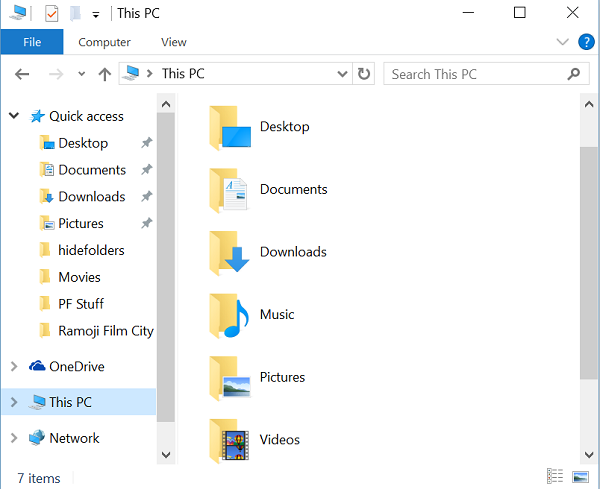
![[2023] 6 façons de copier / coller du texte brut sans formatage](https://media.techtribune.net/uploads/2021/03/5-Ways-to-Copy-Paste-Plain-Text-Without-Formatting-on-Your-Computer-shutterstock-website-238x178.jpg)






